
canvaの可能性を探る旅へ。その2
原稿用紙だってできちゃう。
いやーcanvaやっぱりいいですね。使うほどなんか親近感がわいてくる。この感覚、マックを初めて触った時の感覚なんだよな。マニュアルも何もなんだけどいつの間にかいろんなことができてるっていう感じ。っていつの時代の話よ。
いやいやちょっとタイムマシンに乗ってた。
ということでcanvaの可能性を探る旅。前回はドキュメントとジャムボードについてちょっと書いてみたが、今日はドキュメントの応用編ていう感じかな。原稿用紙に作文を書くっていうことに挑戦してみました。

こんな感じで原稿用紙っぽく利用できます。やり方は、原稿用紙の画像を固定します。そこに縦書きの文書を2つのせて書いていくというやり方です。真ん中に空白があるので調整しようとすると2つの文章で作成したほうがいい感じで仕上がります。canvaの文書作成には、スペースという機能があるので、ここで文字間隔、行間隔を調整して仕上げることができます。
最初は大体の感じで書いていって最後に仕上げるほうがいいかもしれません。まあこれは性格によるかもしれませんが。自分大雑把なものですみません。
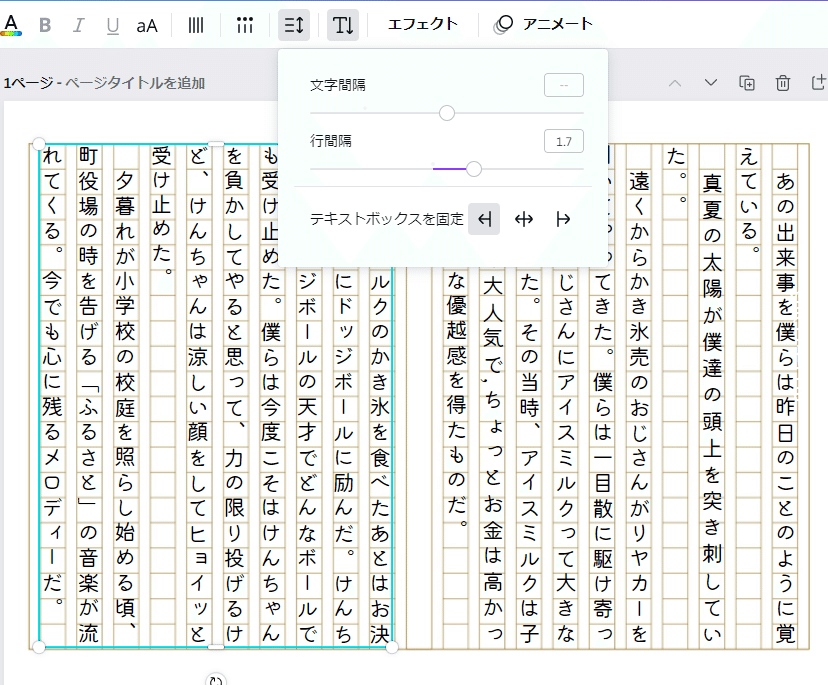
こんな感じで調整します。もうドキュメントには帰れないっていう感じです。もう小説家デビューか。子どもたちにもぜひ文書を書く楽しさ感じてほしいなあ。
スライドなんてもう怖くない

Googleにもスライドというパワーポイントのような機能があり、これはこれでいいもんなんだけど、レイアウトのやりやすさややっぱり様々なフォントが使えるというのが学習意欲を高めるかななんて思ったりする。
真面目な先生からは見た目より中身が大事なんだ。そんなレイアウトや文字に凝る時間があったら、もっと中身を調べなさいなんてお叱りが来そうだが、やっぱり学習って楽しいからもっとやろうと思うのであって、canvaで学習するとなんかやってみたくなるんだな。子どもたちもきっとそう思うと思うんだけど。まだ、本校でも先生方や子どもたちに紹介していないので、紹介して子どもたちの学習がみえたら報告しますね。
でも、スライド見本どうにかならないか。canvaの良さ全然引き出せてないやん。ちょっちょでつくるにもほどがある。独り言・・・。
さて第3弾はcanva動画もできちゃいます。っていうことで動画について紹介します。乞ご期待、って見てくれるかな・。(続く)
この記事が気に入ったらサポートをしてみませんか?
